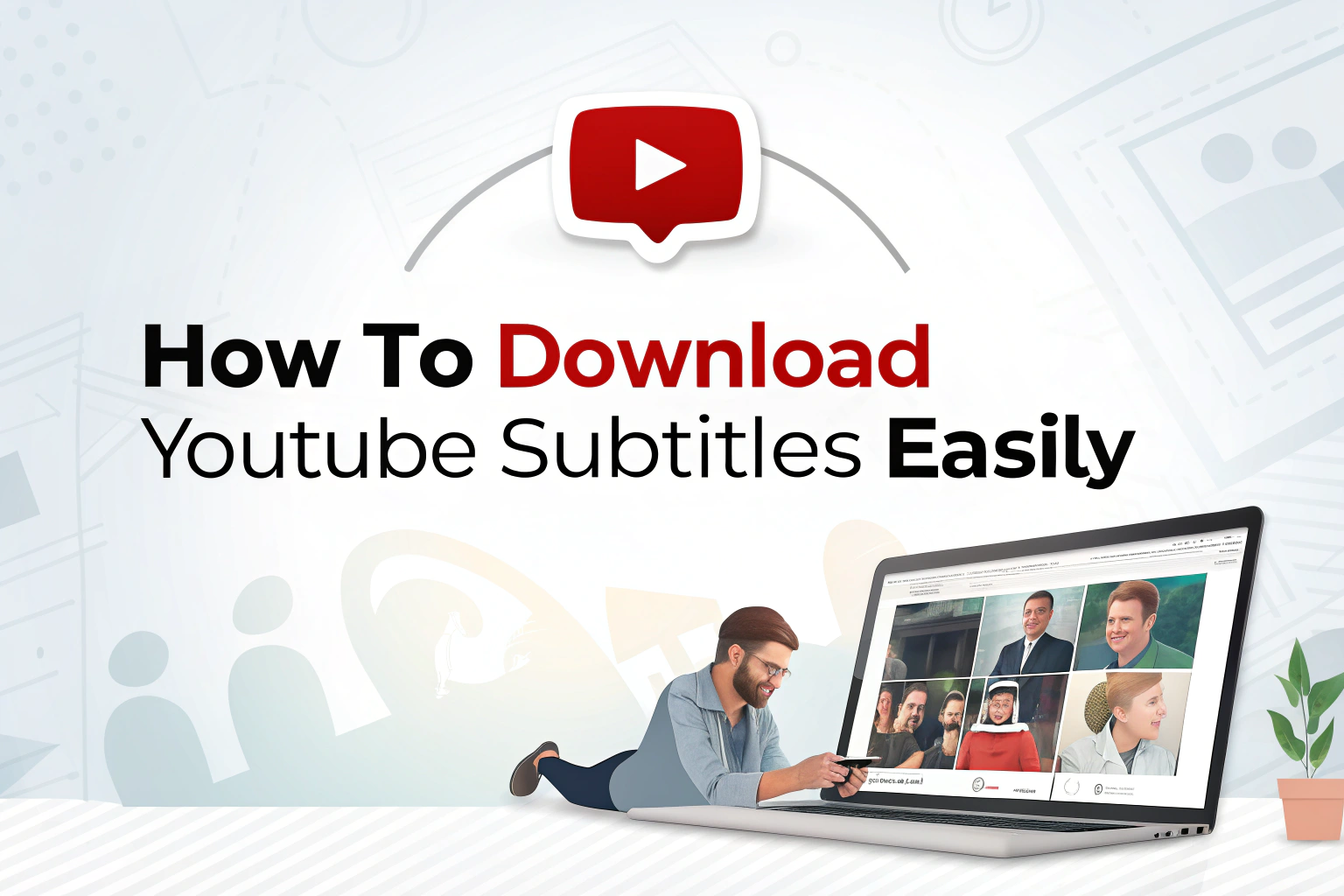快速回答:
您可以 下载 YouTube 字幕 有两种方式:
- 手动 - 打开视频,点击三个点,选择 显示文字记录, 缮写然后将其粘贴到文本编辑器中。
- 使用 VOMO(最推荐)等字幕下载工具- 复制 YouTube URL,将其粘贴到 VOMO 的导入工具中,几分钟内即可导出 TXT 或 SRT 格式的字幕。
根据我长期的实践经验,我推荐第二种方法,因为如果字幕太长的话、 手动下载 可能会非常麻烦。而使用人工智能工具则方便得多。
没有 文字幕如果您的视频中没有字幕,那么您的视频可能无法吸引全部受众。字幕可以让聋人、重听者或不会说视频原语的人观看视频内容。作为创作者,添加字幕可确保您的作品能被更多观众理解和欣赏。
多年来,YouTube 已使转录本和字幕更容易访问。但是,如果你想保存它们用于编辑、翻译或重新使用,该怎么办呢?在本指南中,我将向你展示两种下载 YouTube 字幕的简单方法--手动和使用 VOMO 的字幕下载器和 人工智能转录 特征.
方法 1.手动下载 YouTube 字幕
您可以参考以下步骤进行下载。我们还有一份详细的指南。
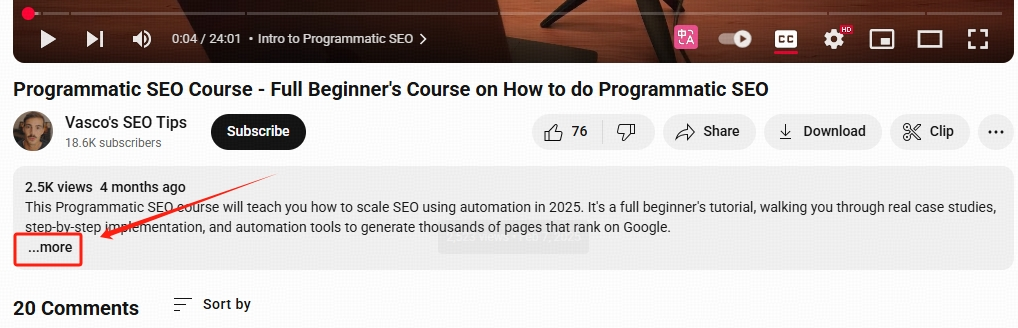
- 打开 YouTube,找到你想要的视频。
- 在视频播放器下方,点击 三点菜单 并选择 "出示笔录"
- 视频旁将显示文字说明.您还可以根据是否需要打开或关闭时间戳。
- 拖动鼠标选中文本,然后复制(CTRL/CMD + C)。
- 将副本粘贴到记事本(Windows)或 TextEdit(Mac)等文本编辑器中。
- 将文件保存为
.txt用于纯文本字幕。
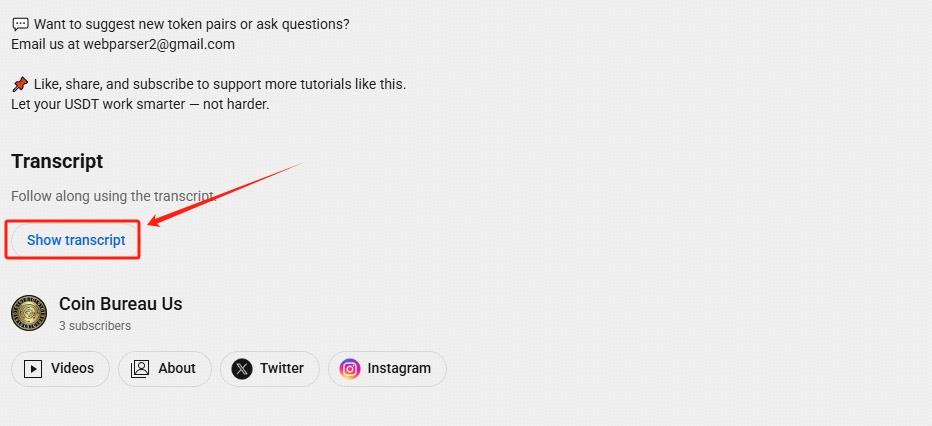
这 如果您只需要简单的文本,该方法也很有效但它不能提供正确的字幕格式。
方法 2.使用 YouTube 字幕下载器
如果您想在 SRT 或 TXT使用以下工具 VOMO 更快、更准确。

- 复制所需 YouTube 视频的 URL。
- 登录您的 VOMO 仪表板.
- 选择 "从链接导入" 并粘贴 YouTube URL。
- VOMO 将在几分钟内自动转录视频并生成字幕。
- 在仪表板中打开誊本,可以编辑文本、调整发言者标签或纠正错误。
- 点击 下载 按钮,然后选择您喜欢的导出格式(SRT 表示字幕或 TXT 表示纯文本)。
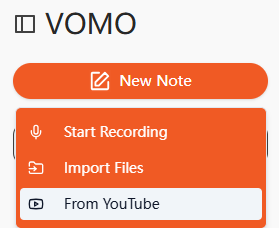
使用 VOMO,您不仅可以获得字幕,还可以获得 人工智能生成的摘要 和一个 本章概要 以便于导航和再利用。
常见问题
我可以下载纯文本字幕吗?
可以。 直接从 YouTube 转录 (手动方法)或从 VOMO 导出为 TXT 文件。
如何下载 SRT 格式的字幕?
最简单的方法是使用 VOMO。它会自动将时间戳和序列格式化为合适的 SRT 文件。如果手动操作,则需要自己添加序列号、时间戳和间距,然后用 .srt 延长。
SRT 文件包括哪些内容?
- 字幕序列号(从 1 开始)
- 开始和结束时间戳(小时:分钟:秒,毫秒)
- 副标题文本(最好每行不超过 40 个字符)
- 每个字幕块之间用空行隔开
文字稿和字幕有什么区别?
- 成绩单:整个音频的纯文本版本,通常没有精确的时间。
- 字幕:在视频上直接显示同步、定时的文本,有时还包括音效和背景音频提示。
字幕和字幕有什么区别?
- 字幕:主要用于翻译或观众听不懂口语时。
- 字幕:注重聋人或重听观众的无障碍环境,通常包括音乐或环境音等非语音元素。
最终想法
总之,您可以使用 YouTube 的内置转录工具手动复制字幕,也可以依靠 像 VOMO 一样的 YouTube 字幕下载器 以获得更快、更准确的解决方案。
手动复制适用于纯文本,但 VOMO 为您提供了更多-- 更多98% 精确誊写、自动字幕格式化、章节大纲和人工智能生成摘要.如果您时间不够或需要专业字幕,VOMO 是最简单的方法。